win10游戏屏幕两边黑怎么全屏 win10电脑全屏显示有黑边怎么办
更新时间:2024-04-08 09:07:55作者:yang
在使用Win10电脑玩游戏时,有时可能会遇到屏幕两边出现黑边的情况,这会影响到游戏的全屏显示效果,如果您遇到这种问题,不用担心有一些简单的方法可以帮助您解决。接下来我们将介绍一些常见的解决方法,让您可以轻松地享受全屏游戏的乐趣。
方法如下:
1.右键点击桌面空白位置的鼠标,选择弹出菜单中的显示设置;

2.在分辨率栏中找到与自己电脑屏幕相匹配的分辨率,一般会显示一个推荐词。如1920*1080、1366*768等;
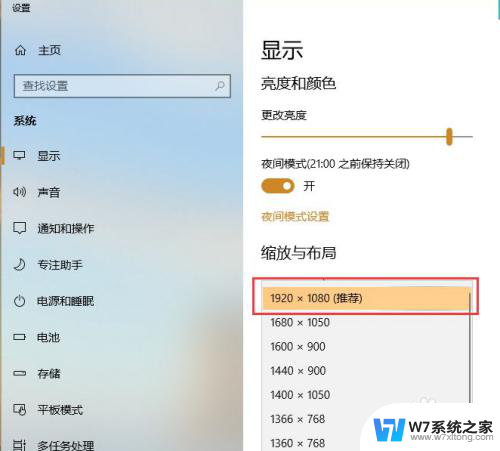
3.弹出提示框,让我们确认是否保留这些显示设置,直接点击保留更改;
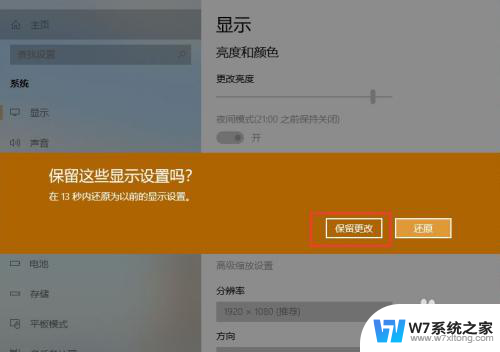
4.显示方向设置为横向,目前大部分电脑都是16:9的横向屏幕;
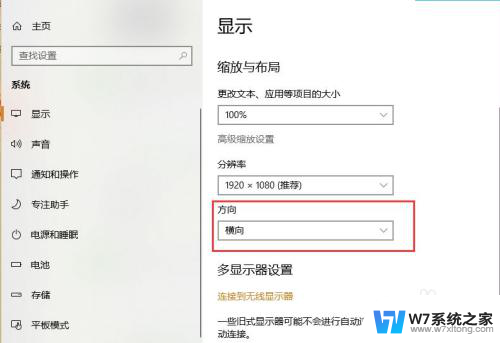
5.显示器发生了变化,一些应用程序或桌面模糊。可以打开修复应用程序,也可以调整缩放比例,以获得更好的视觉感受;
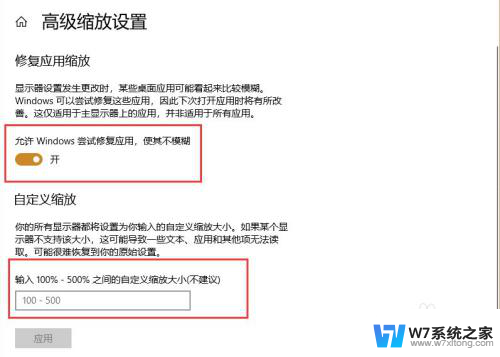
6.对于一些台式电脑的显示器,如果分辨率设置后未能正常显示。可以自动调节显示器上的auto键。

以上就是win10游戏屏幕两边黑怎么全屏的全部内容,还有不懂的用户可以根据小编的方法来操作,希望能帮助到大家。
win10游戏屏幕两边黑怎么全屏 win10电脑全屏显示有黑边怎么办相关教程
-
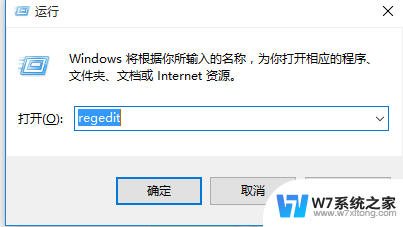 win10玩游戏屏幕两边有黑边 Windows10玩游戏屏幕两边有黑边怎么调整
win10玩游戏屏幕两边有黑边 Windows10玩游戏屏幕两边有黑边怎么调整2024-05-31
-
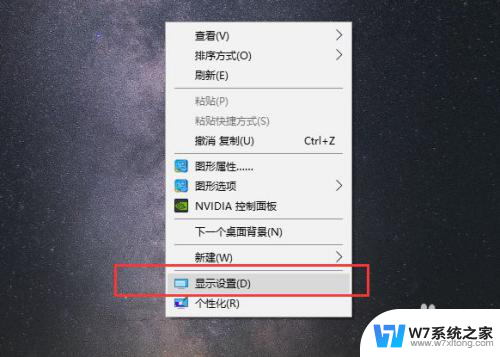 怎么把win10下面的大黑边去掉 win10电脑全屏显示有黑边怎么解决
怎么把win10下面的大黑边去掉 win10电脑全屏显示有黑边怎么解决2024-06-14
-
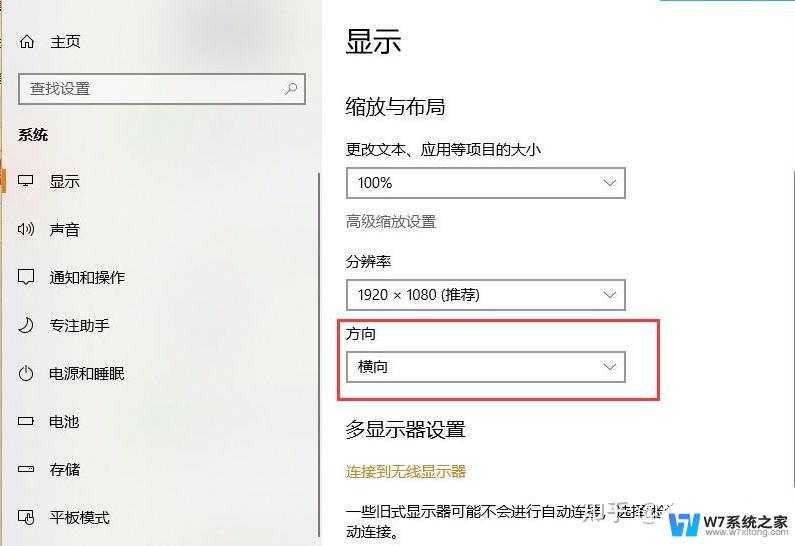 win10有黑边怎么调? win10电脑两边黑边去除教程
win10有黑边怎么调? win10电脑两边黑边去除教程2024-06-29
-
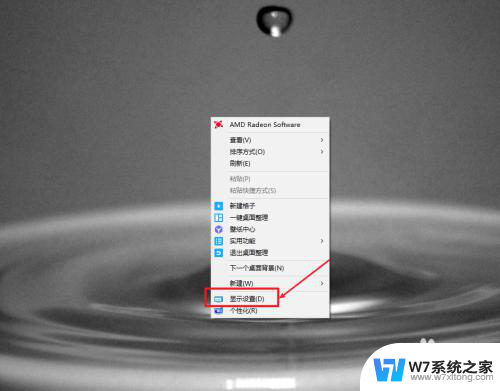 win10连接电脑显示不全 win10电脑连接电视屏幕显示不全
win10连接电脑显示不全 win10电脑连接电视屏幕显示不全2024-04-17
- win10看电影自动黑屏 Win10怎么关闭屏幕自动黑屏
- win10电脑屏幕时间长了怎么才能不黑屏 Win10开机黑屏时间过长怎么办
- win10电脑连接电视怎么让屏幕全屏 Win10投影仪如何设置全屏显示
- win10睡眠后黑屏打不开 Win10电脑睡眠后黑屏无法唤醒怎么办
- win10鼠标超出右边 Win10鼠标超出屏幕边界怎么办
- window10红警2黑屏怎么办 Win10玩红警2黑屏有声音怎么解决
- win设置中文 Win10中文语言设置步骤
- 激活win10永久激活 win10永久激活方法2021
- win10蓝牙键盘怎么连接电脑 Windows10蓝牙键盘连接指南
- win10选择连接方式 win10电脑怎样更改网络连接设置
- windows10添加启动 电脑win10系统添加开机启动项的操作指南
- win10任务视图怎么使用 Win10任务视图如何使用
win10系统教程推荐
- 1 激活win10永久激活 win10永久激活方法2021
- 2 win10怎么调刷新频率 win10屏幕刷新率调节教程
- 3 切换桌面1桌面2快捷键 win10怎么快速切换桌面
- 4 新买电脑的激活win10密钥 如何找到本机Win10系统的激活码
- 5 win10蓝屏打不开 win10开机蓝屏无法进入系统怎么办
- 6 windows10怎么添加英文键盘 win10如何在任务栏添加英文键盘
- 7 win10修改msconfig无法开机 Win10修改msconfig后无法启动怎么办
- 8 程序字体大小怎么设置 Windows10如何调整桌面图标大小
- 9 电脑状态栏透明度怎么设置 win10系统任务栏透明度调整步骤
- 10 win10怎么进行系统还原 Win10系统怎么进行备份和还原